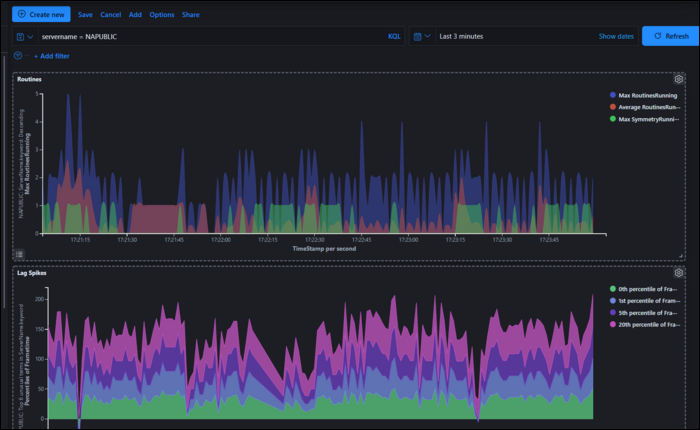Как включить Secure Boot для Battlefield 2042
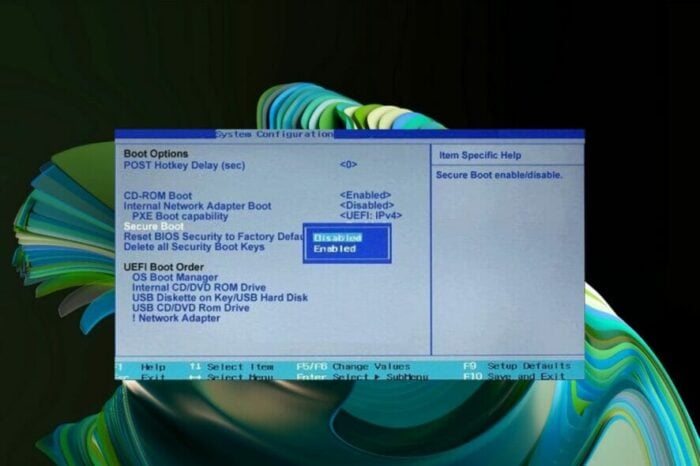
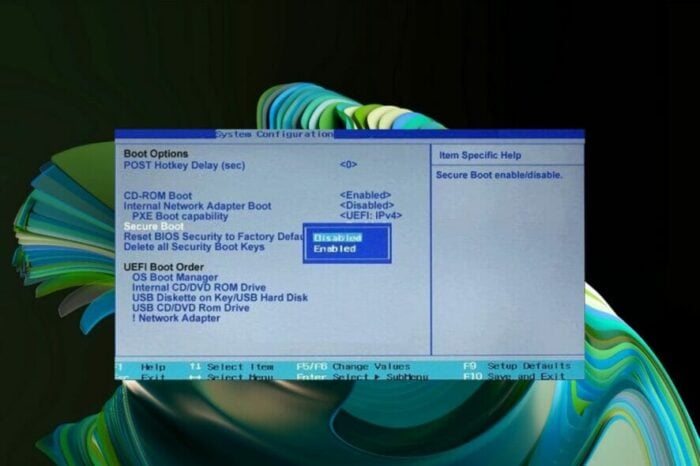
О чём эта инструкция
Эта статья объясняет, как быстро и безопасно включить Secure Boot на компьютере с Windows 11 или Windows 10, чтобы избежать ошибок при запуске Battlefield 2042 после апдейта v8.8.0. Подходит для большинства ноутбуков и настольных плат (ASUS, MSI, Gigabyte, Dell, HP, Lenovo и др.). Включены проверки, подготовка диска, типичные ошибки и способы их решения.
Ключевые термины — 1 строка определения
- Secure Boot — механизм UEFI, который проверяет подпись загрузочных компонентов и препятствует запуску неподписанного вредоносного кода.
- UEFI/BIOS — прошивка платы; UEFI — современный режим загрузки, необходим для Secure Boot.
- CSM/Legacy — режим совместимости с устаревшим BIOS; блокирует Secure Boot.
- GPT/MBR — схема разметки диска; для UEFI требуется GPT.
- TPM 2.0 — модуль безопасности платформы; рекомендован, но не всегда обязателен для Secure Boot.
Быстрая проверка: включён ли Secure Boot сейчас
- Нажмите Windows + R, введите
msinfo32и нажмите Enter. - В окне «Сведения о системе» найдите строки:
- BIOS Mode — должна быть запись
UEFI. - Secure Boot State — должна быть запись
On.
- BIOS Mode — должна быть запись
Если Secure Boot включён, но игра всё равно не запускается, найдите раздел «Советы при включенном Secure Boot, но без эффекта» ниже.
Требования перед включением Secure Boot
Прежде чем менять настройки UEFI/BIOS, убедитесь, что система соответствует условиям.
1. Загрузка в UEFI (не в Legacy/CSM)
- BIOS Mode должен быть
UEFI. Если там указаноLegacyилиCSM, переключитесь в UEFI. - Проверьте стиль раздела диска: Откройте «Управление дисками» → правой кнопкой по диску → Свойства → Вкладка «Тома» → Стиль раздела. Если указан MBR, его нужно конвертировать в GPT.
- Конвертация в GPT возможна без переустановки с помощью встроенной утилиты
MBR2GPTв Windows 10/11. Пример команды (запустите из среда восстановления или с командной строки администратора):
# Проверка совместимости
mbr2gpt /validate /disk:0 /allowFullOS
# Конвертация (если валидация успешна)
mbr2gpt /convert /disk:0 /allowFullOSПримечание: диск может иметь номер, отличный от 0; уточните в «Управлении дисками».
2. TPM 2.0 (рекомендуется)
- Нажмите Windows + R, введите
tpm.mscи нажмите Enter. - Если TPM отсутствует или отключён, включите в BIOS опцию fTPM (для AMD) или PTT (для Intel) в разделе безопасности.
3. Отключение CSM/Legacy
- В BIOS найдите опцию «Launch CSM», «Legacy Boot» или похожую и установите значение Disabled. Это часто требуется для разблокировки параметра Secure Boot.
Пошаговая инструкция: включаем Secure Boot
Время: ~6 минут (зависит от скорости перехода в BIOS и ваших знаний)
- Перезагрузите ПК и нажимайте клавишу входа в BIOS (обычно DEL, F2, F10, F12, Esc в зависимости от производителя). Посмотрите подсказку на экране при старте.
- Войдите в раздел Boot или Main и убедитесь, что Boot Mode установлен на UEFI.
- Перейдите в раздел, где управляются опции совместимости — CSM/Legacy. Отключите их.
- Перейдите в раздел Security или Boot. Найдите опцию Secure Boot / Secure Boot Control и переключите в Enabled.
- Если опция недоступна (серым цветом), найдите «Restore Factory Keys», «Enroll All Factory Keys» или «Load Default Secure Boot Keys» и примените.
- Сохраните изменения (обычно F10) и перезагрузитесь.
После перезагрузки снова откройте msinfo32 и проверьте:
- BIOS Mode = UEFI
- Secure Boot State = On
Если всё так — можно запускать Battlefield 2042.
Что делать, если Secure Boot серым цветом или неактивен
- Загрузите «Restore/Enroll Factory Keys» в разделе Secure Boot.
- Отключите Legacy/CSM и перезапустите; затем снова попытайтесь включить Secure Boot.
- Обновите прошивку BIOS/UEFI через сайт производителя, если опции всё ещё нет.
- На старых материнских платах поддержка UEFI может отсутствовать — в таком случае Secure Boot недоступен.
Частые ошибки и как их исправить
Secure Boot включён, но игра всё ещё не запускается
- Возможно, драйвер античита не подписан: обновите драйверы и игру. Переустановите клиент (EA/Steam/Origin) как администратор.
- Проверьте, не включены ли сторонние модификации ядра или неподписанные драйверы.
BitLocker попросил ключ при изменениях BIOS
- При смене параметров прошивки Windows может запросить ключ восстановления BitLocker. Подготовьте ключ заранее (сохраняется в вашей учётной записи Microsoft или в бумажной копии/файле).
- Если ключ неизвестен, восстановление доступа потребует инструкций Microsoft или резервной копии данных.
Диск в MBR и Secure Boot не позволяет включиться
- Конвертируйте диск в GPT через
MBR2GPT(см. выше) или переустановите систему в режиме UEFI.
- Конвертируйте диск в GPT через
Нет опции Secure Boot в BIOS
- Проверьте дату выпуска платы; для UEFI и Secure Boot требуется относительно новая прошивка (обычно с 2012 года и позже).
- Обновите BIOS/UEFI или замените материнскую плату.
Командные и практичные примеры
- Проверка системы:
msinfo32— быстрый просмотр BIOS Mode и Secure Boot State.tpm.msc— информация по TPM.
- Конвертация диска (пример):
# Откройте командную строку от имени администратора
mbr2gpt /validate /disk:0 /allowFullOS
mbr2gpt /convert /disk:0 /allowFullOS- Если
mbr2gptсообщает о несоответствии, очистите точки восстановления, убедитесь, что системный раздел достаточно большой и разумно проконсультируйтесь с резервным копированием.
Совместимость: материнские платы и бренды — подсказки
- ASUS/MSI/Gigabyte: обычно опция называется «Secure Boot» и находится в разделе Boot → Secure Boot. Для доступа часто требуется отключить CSM.
- Dell/HP/Lenovo: опция может быть в разделе Security; на ноутбуках HP Secure Boot часто серый до восстановления ключей.
- Ноутбуки OEM: иногда проще обновить BIOS через утилиту с сайта производителя.
Таблица совместимости (упрощённо):
| Производитель | Где чаще всего искать | Частая проблема |
|---|---|---|
| ASUS, MSI, Gigabyte | Boot → Secure Boot или Security | CSM включён по умолчанию |
| Dell, HP, Lenovo | Security → Secure Boot | Опция серым цветом, нужны ключи |
| Старые платы | Нет опции | Нет поддержки UEFI |
Решения для разных пользователей — чек-листы по ролям
Геймер (не IT):
- Сохраните ключ BitLocker или сделайте резервную копию данных.
- Перезагрузите и войдите в BIOS по подсказке производителя.
- Переключите Boot Mode на UEFI и отключите CSM.
- Включите Secure Boot, загрузите ключи, сохраните изменения.
- Запустите
msinfo32и проверьте статус.
IT-специалист / администратор:
- Подготовьте план отката и резервную копию образа диска.
- Проведите проверку совместимости драйверов и антивирусов.
- Используйте
MBR2GPTдля конвертации диска без переустановки. - Коммуницируйте с пользователями о возможном запросе BitLocker.
Сисадмин в игровой сети/кафе:
- Тестируйте изменения на образцах машин.
- Централизованно обновите BIOS и примените образ UEFI.
- Удостоверьтесь, что античит-клиент совместим с Secure Boot.
Подходы-альтернативы (когда включение Secure Boot невозможно)
- Играть на другой машине с поддержкой Secure Boot (например, у друга или на облачном гейминге).
- Использовать отдельный диск/SSD с чистой установкой Windows в режиме UEFI.
- Виртуальные машины обычно не подходят для игр с античитом.
Ментальные модели и правила быстрого принятия решений
- Правило 1: если диск в MBR — сначала GPT, затем UEFI, затем Secure Boot.
- Правило 2: если Secure Boot серый — ищите опцию восстановления ключей или отключите CSM.
- Правило 3: любые изменения прошивки и разметки диска требуют резервной копии и готовности ввести ключ BitLocker.
Меры предосторожности и риск-матрица
- Риск: потеря доступа к данным из-за BitLocker. Митигирование: всегда сохраните ключ восстановления.
- Риск: несовместимость драйверов. Митигирование: обновите драйверы перед включением.
- Риск: старая плата без UEFI. Митигирование: замена оборудования или использование другой машины.
Критерии приёмки
- BIOS Mode = UEFI
- Secure Boot State = On
- Игра запускается без ошибок, связанных с античитом
Часто задаваемые вопросы
Нужно ли переустанавливать Windows, чтобы включить Secure Boot?
Только если Windows установлена в Legacy/MBR режиме. В большинстве случаев можно конвертировать диск в GPT с помощью MBR2GPT без переустановки.
Повлияет ли Secure Boot на производительность игры?
Нет. Secure Boot действует на этапе загрузки и не влияет на FPS или поведение приложений после загрузки ОС.
Могу ли я потом отключить Secure Boot?
Да, можно. Но Battlefield 2042 и другие приложения с требованием античита перестанут запускаться до повторного включения.
Что делать, если мой ПК не поддерживает Secure Boot?
Проверьте обновления BIOS. Если поддержка отсутствует физически, рассмотрите обновление материнской платы или использование другой машины.
Короткий план действий (SOP)
- Создайте резервную копию важных данных.
- Сохраните ключ BitLocker в Microsoft Account или отдельном файле.
- Проверка:
msinfo32иtpm.msc. - Перезагрузите в BIOS → UEFI → отключите CSM → включите Secure Boot → загрузите ключи → сохраните.
- Подтвердите статус в
msinfo32. - Запустите Battlefield 2042.
Резюме
Включение Secure Boot — однократная операция, которая защищает загрузку и позволяет запустить актуальные версии Battlefield 2042 с новым античитом. Подготовьте резервную копию, проверьте стиль раздела (GPT), убедитесь в наличии TPM при необходимости и следуйте шагам в BIOS для включения. Если возникнут проблемы — используйте предложенные пути устранения неполадок или обратитесь к производителю оборудования.
Важно: перед изменением прошивки или разметки диска соблюдайте меры предосторожности и имейте резервные копии.
Похожие материалы

Как пользоваться dig в Linux для диагностики DNS

Защита кредитной карты: 7 простых шагов

Создайте цифровую валентинку с фото в Picsart
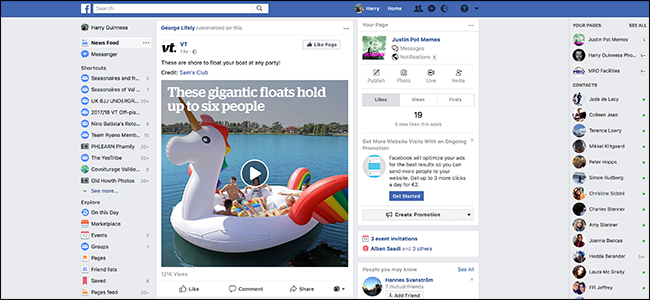
Улучшите ленту новостей Facebook
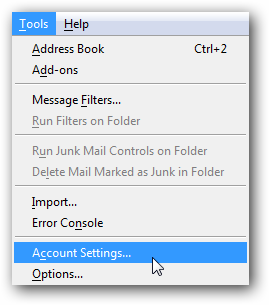
Hotmail в Thunderbird: настройка POP3 и SMTP